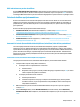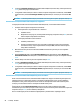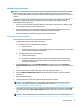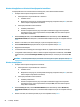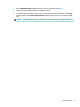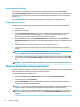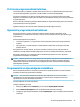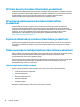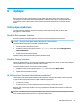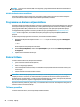User guide
DriveLock paroles ievadīšana
Pārliecinieties, vai cietais disks ir ievietots datorā (nevis papildu dokošanas ierīcē vai ārējā MultiBay).
Uzvednē DriveLock password (DriveLock parole) ierakstiet savu DriveLock lietotāja paroli vai galveno paroli
(izmantojot tā paša veida taustiņus, kā tos, kas tika izmantoti paroles iestatīšanai) un pēc tam nospiediet
taustiņu enter.
Pēc trim nesekmīgiem paroles ievadīšanas mēģinājumiem ir jāizslēdz dators un jāmēģina vēlreiz.
DriveLock paroles nomaiņa
Lai mainītu DriveLock paroli utilītā Computer Setup (Datora iestatīšana), veiciet tālāk norādītās darbības.
1. Izslēdziet datoru.
2. Nospiediet strāvas pogu.
3. Uzvednē DriveLock Password (DriveLock parole) ievadiet pašreizējo DriveLock lietotāja vai galveno
paroli, kuru vēlaties mainīt, nospiediet taustiņu enter un pēc tam nospiediet taustiņu f10 vai
pieskarieties tam, lai atvērtu utilītu Computer Setup (Datora iestatīšana).
4. Atlasiet Security (Drošība), atlasiet Hard Drive Utilities (Cietā diska utilītas), atlasiet DriveLock /
Automatic DriveLock (Diska bloķēšana / automātiskā diska bloķēšana) un pēc tam nospiediet taustiņu
enter.
5. Atlasiet cieto disku, kuru vēlaties pārvaldīt, un pēc tam nospiediet taustiņu enter.
6. Izvēlieties maināmo DriveLock paroli un pēc tam izpildiet ekrānā redzamās instrukcijas, lai ievadītu
paroles.
PIEZĪME. Opcija Change DriveLock Master Password (Mainīt DriveLock galveno paroli) ir redzama tikai
tad, ja 3. darbībā DriveLock paroles uzvednē tika ievadīta DriveLock galvenā parole.
7. Lai saglabātu veiktās izmaiņas un izietu no utilītas Computer Setup (Datora iestatīšana), atlasiet Main
(Galvenā izvēlne), atlasiet Save Changes and Exit (Saglabāt izmaiņas un iziet) un pēc tam atlasiet Yes
(Jā).
PIEZĪME. Ja izmantojat bulttaustiņus, lai iezīmētu savu izvēli, pēc tam jums ir jānospiež taustiņš enter.
Windows Hello (tikai dažiem produktiem)
Ar pirkstu nospiedumu lasītāju vai infrasarkano staru kameru aprīkotiem produktiem varat izmantot Windows
Hello, lai pierakstītos, pavelkot ar pirkstu vai paskatoties uz kameru.
Lai iestatītu Windows Hello, rīkojieties šādi:
1. Atlasiet pogu Sākt, atlasiet Iestatījumi, Konti un pēc tam atlasiet Pierakstīšanās opcijas.
2. Lai pievienotu paroli, atlasiet Pievienot.
3. Atlasiet Darba sākšana un pēc tam, izpildot ekrānā redzamās instrukcijas, reģistrējiet savu pirkstu
nospiedumi vai sejas ID un iestatiet PIN kodu.
SVARĪGI! Lai izvairītos no problēmām piesakoties, izmantojot pirksta nospiedumu, pārliecinieties, ka,
reģistrējot pirksta nospiedumu, pirkstu nospiedumu lasītājs reģistrē visas jūsu pirksta puses.
PIEZĪME. PIN garums nav ierobežots. Noklusējuma iestatījums attiecas tikai uz cipariem. Lai ietvertu
burtus vai īpašās rakstzīmes, atzīmējiet izvēles rūtiņu include letters and symbols (iekļaut burtus un
simbolus).
54 7. nodaļa. Drošība